Comment récupérer laccès au disque dur, corriger lerreur dimpossibilité douvrir le disque dur

Dans cet article, nous vous expliquerons comment récupérer l'accès à votre disque dur en cas de panne. Suivez-nous !
Windows Store est une fonctionnalité importante de Windows 10 où les utilisateurs peuvent télécharger des applications utiles et mettre à jour les applications existantes sans aucun problème. Dernièrement, Windows Store a commencé à déranger les utilisateurs avec divers bogues, et l'un de ces bogues est lorsque les utilisateurs essaient d'ouvrir Windows Store, et il ne s'ouvre pas, mais affiche à la place un message d'erreur « Vous aurez besoin d'une nouvelle application pour ouvrir ce ms -fenêtres-magasin.
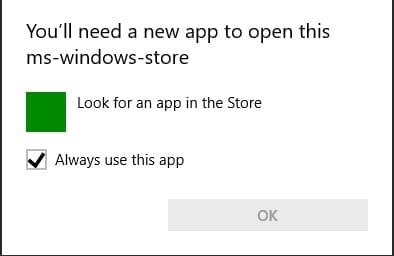
Le principal problème avec cette erreur est que vous ne pourrez pas accéder au Windows Store, ni télécharger ou mettre à jour une application jusqu'à ce que le problème soit résolu. Le problème principal semble être des fichiers Windows Store corrompus, ou il y a un problème avec votre compte local/Microsoft. Quoi qu'il en soit, sans perdre de temps, voyons comment réparer, vous aurez besoin d'une nouvelle application pour l'ouvrir - ms-windows-store avec le guide de dépannage ci-dessous.
Contenu
Assurez-vous de créer un point de restauration au cas où quelque chose se passerait mal.
1. Dans la recherche Windows, tapez Powershell, puis cliquez avec le bouton droit sur Windows PowerShell et sélectionnez Exécuter en tant qu'administrateur.

2. Tapez maintenant ce qui suit dans le Powershell et appuyez sur Entrée :
Get-AppXPackage | Foreach {Add-AppxPackage -DisableDevelopmentMode -Register "$($_.InstallLocation)\AppXManifest.xml"}

3. Laissez le processus ci-dessus se terminer, puis redémarrez votre PC.
1. Appuyez sur la touche Windows + R, puis tapez wsreset.exe et appuyez sur Entrée.

2. Laissez la commande ci-dessus s'exécuter, ce qui réinitialisera le cache de votre Windows Store.
3. Lorsque cela est fait, redémarrez votre PC pour enregistrer les modifications. Voyez si vous êtes en mesure de réparer Vous aurez besoin d'une nouvelle application pour l'ouvrir - ms-windows-store sinon continuez.
1. Accédez à ce lien et téléchargez Windows Store Apps Troubleshooter.
2. Double-cliquez sur le fichier de téléchargement pour exécuter l'utilitaire de résolution des problèmes.

3. Assurez-vous de cliquer sur Avancé et cochez « Appliquer la réparation automatiquement. "
4. Laissez l'utilitaire de résolution des problèmes s'exécuter et réparez le Windows Store ne fonctionnant pas.
5. Ouvrez le panneau de configuration et recherchez Dépannage dans la barre de recherche sur le côté gauche et cliquez sur Dépannage.

6. Ensuite, dans la fenêtre de gauche, sélectionnez Afficher tout dans le volet .

7. Ensuite, dans la liste Résoudre les problèmes informatiques, sélectionnez Applications du Windows Store.

8. Suivez les instructions à l'écran et laissez le Dépannage de Windows Update s'exécuter.
9. Redémarrez votre PC et essayez à nouveau d'installer des applications à partir du Windows Store.
1. Appuyez sur la touche Windows + R et tapez sysdm.cpl, puis appuyez sur Entrée.

2. Sélectionnez l' onglet Protection du système et choisissez Restauration du système.

3. Cliquez sur Suivant et choisissez le point de restauration système souhaité .

4. Suivez les instructions à l'écran pour terminer la restauration du système.
5. Après le redémarrage, vous pourrez peut-être réparer Vous aurez besoin d'une nouvelle application pour l'ouvrir - ms-windows-store.
1. Tapez Powershell dans la recherche Windows, puis cliquez avec le bouton droit sur Windows PowerShell et sélectionnez Exécuter en tant qu'administrateur.
2. Tapez maintenant ce qui suit dans le Powershell et appuyez sur Entrée :
PowerShell -ExecutionPolicy Unrestricted -Command "& {$manifest = (Get-AppxPackage Microsoft.WindowsStore).InstallLocation + '\AppxManifest.xml' ; Add-AppxPackage -DisableDevelopmentMode -Register $manifest}"
3. Laissez le processus ci-dessus se terminer, puis redémarrez votre PC.
1. Appuyez sur la touche Windows + I pour ouvrir Paramètres , puis cliquez sur Comptes.

2. Cliquez sur l' onglet Famille et autres personnes dans le menu de gauche et cliquez sur Ajouter quelqu'un d'autre à ce PC sous Autres personnes.

3. Cliquez sur, je n'ai pas les informations de connexion de cette personne en bas.

4. Sélectionnez Ajouter un utilisateur sans compte Microsoft en bas.

5. Tapez maintenant le nom d'utilisateur et le mot de passe du nouveau compte et cliquez sur Suivant.

Connectez-vous à ce nouveau compte d'utilisateur et voyez si les raccourcis clavier fonctionnent ou non. Si vous parvenez à réparer, vous aurez besoin d'une nouvelle application pour ouvrir cela - ms-windows-store dans ce nouveau compte d'utilisateur, le problème venait de votre ancien compte d'utilisateur qui aurait pu être corrompu, transférez de toute façon vos fichiers sur ce compte et supprimez l'ancien compte pour terminer la transition vers ce nouveau compte.
1. Appuyez sur la touche Windows + I pour ouvrir les paramètres, puis cliquez sur Applications.

2. Dans le menu de gauche, sélectionnez Applications et fonctionnalités.
3. Maintenant, sous Applications et fonctionnalités , vous devriez voir une case "Rechercher", tapez Store.
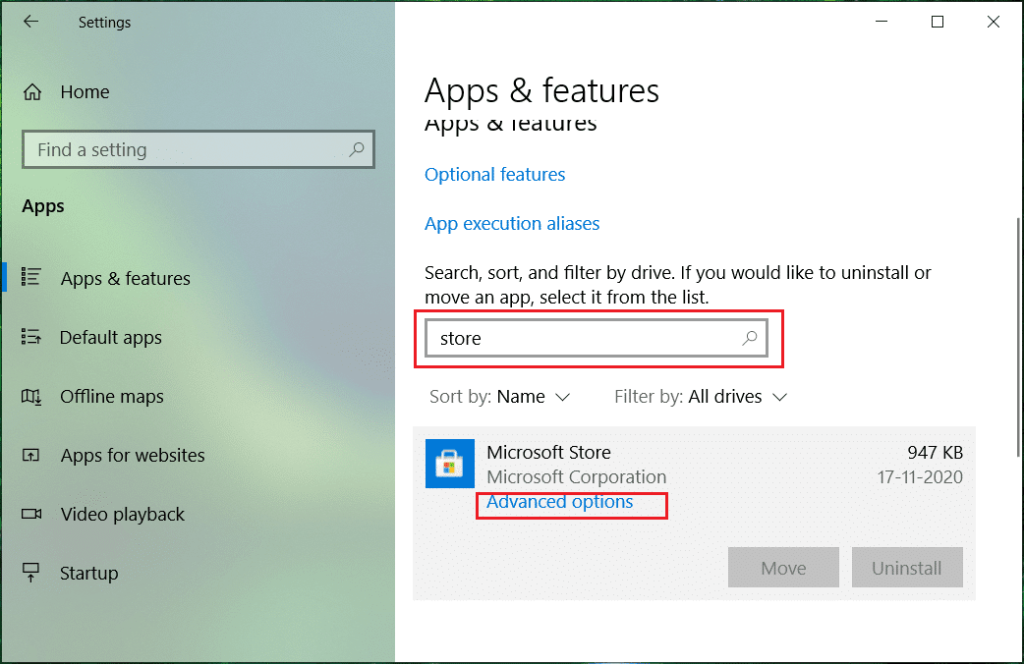
4. Une fois le Store trouvé, cliquez dessus, puis cliquez sur Options avancées.
5. Sur l'écran suivant, cliquez sur Réinitialiser pour réinitialiser le Windows Store.
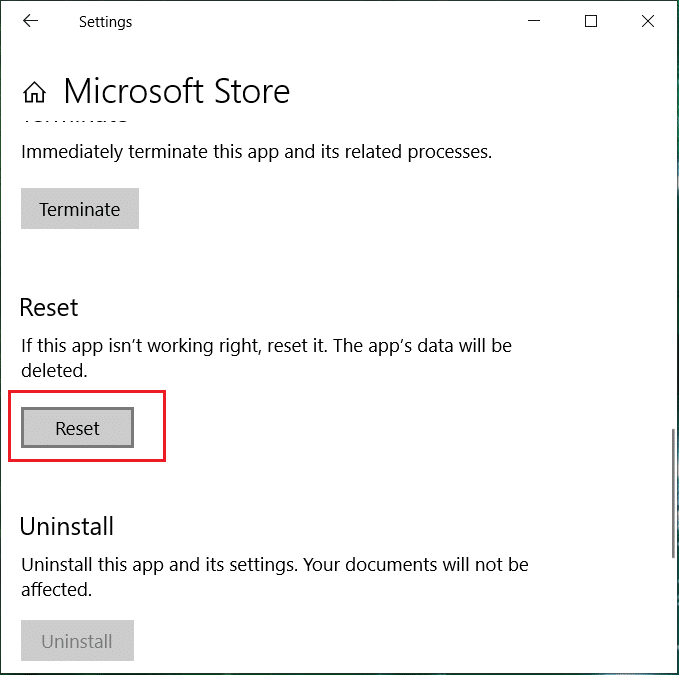
Cette méthode est le dernier recours car si rien ne fonctionne, cette méthode réparera sûrement tous les problèmes de votre PC. L'installation de réparation utilise une mise à niveau sur place pour réparer les problèmes avec le système sans supprimer les données utilisateur présentes sur le système. Suivez donc cet article pour voir comment réparer facilement l'installation de Windows 10.
Conseillé:
Ça y est, vous avez réussi Fix Vous aurez besoin d'une nouvelle application pour ouvrir ceci - ms-windows-store, mais si vous avez encore des questions concernant ce message, n'hésitez pas à les poser dans la section des commentaires.
Dans cet article, nous vous expliquerons comment récupérer l'accès à votre disque dur en cas de panne. Suivez-nous !
À première vue, les AirPods ressemblent à n'importe quel autre écouteur sans fil. Mais tout a changé avec la découverte de quelques fonctionnalités peu connues.
Apple a présenté iOS 26 – une mise à jour majeure avec un tout nouveau design en verre dépoli, des expériences plus intelligentes et des améliorations des applications familières.
Craving for snacks but afraid of gaining weight? Dont worry, lets explore together many types of weight loss snacks that are high in fiber, low in calories without making you try to starve yourself.
Rest and recovery are not the same thing. Do you really need rest days when you schedule a workout? Lets find out!
Les étudiants ont besoin d'un ordinateur portable spécifique pour leurs études. Il doit être non seulement suffisamment puissant pour être performant dans la filière choisie, mais aussi suffisamment compact et léger pour être transporté toute la journée.
L'ajout d'une imprimante à Windows 10 est simple, bien que le processus pour les appareils filaires soit différent de celui pour les appareils sans fil.
Comme vous le savez, la RAM est un composant matériel essentiel d'un ordinateur. Elle sert de mémoire pour le traitement des données et détermine la vitesse d'un ordinateur portable ou de bureau. Dans l'article ci-dessous, WebTech360 vous présente quelques méthodes pour détecter les erreurs de RAM à l'aide d'un logiciel sous Windows.
Refrigerators are familiar appliances in families. Refrigerators usually have 2 compartments, the cool compartment is spacious and has a light that automatically turns on every time the user opens it, while the freezer compartment is narrow and has no light.
Wi-Fi networks are affected by many factors beyond routers, bandwidth, and interference, but there are some smart ways to boost your network.
Si vous souhaitez revenir à la version stable d'iOS 16 sur votre téléphone, voici le guide de base pour désinstaller iOS 17 et rétrograder d'iOS 17 à 16.
Le yaourt est un aliment merveilleux. Est-il bon de manger du yaourt tous les jours ? Si vous mangez du yaourt tous les jours, comment votre corps va-t-il changer ? Découvrons-le ensemble !
Cet article présente les types de riz les plus nutritifs et comment maximiser les bienfaits pour la santé du riz que vous choisissez.
Établir un horaire de sommeil et une routine de coucher, changer votre réveil et ajuster votre alimentation sont quelques-unes des mesures qui peuvent vous aider à mieux dormir et à vous réveiller à l’heure le matin.
Get Bathroom Tower Defense Roblox game codes and redeem them for exciting rewards. They will help you upgrade or unlock towers with higher damage.













